
Lesley Fowler
0
5144
924
V těchto dnech může váš chytrý telefon, fotoaparát DSLR a váš GoPro natáčet vysoce kvalitní video s vysokým rozlišením - ale páni, velikost tohoto videosouboru dokáže rychle zajistit balón.
Bolest budete cítit, když se paměťová karta maximalizuje nebo chcete nahrát jedno z těchto videí, které chcete sdílet na internetu.
Dobrou zprávou je, že můžete velikost video souborů poměrně snadno snížit. Špatnou zprávou je, že pokud nezměníte správná nastavení, ztratíte kvalitu videa. Jak je vyvažujete? Která nastavení byste měli změnit, abyste zmenšili velikost, aniž byste snížili kvalitu? Čtěte dál a zjistěte to.
1. Vyberte správný software
Pro tuto úlohu byste opravdu měli použít počítač, ne tablet nebo chytrý telefon. Výkonný nástroj pro stolní počítače Ruční brzda je nejužitečnější konvertor médií napříč platformami. Je zcela zdarma a funguje stejně pro Windows, Mac a Linux.
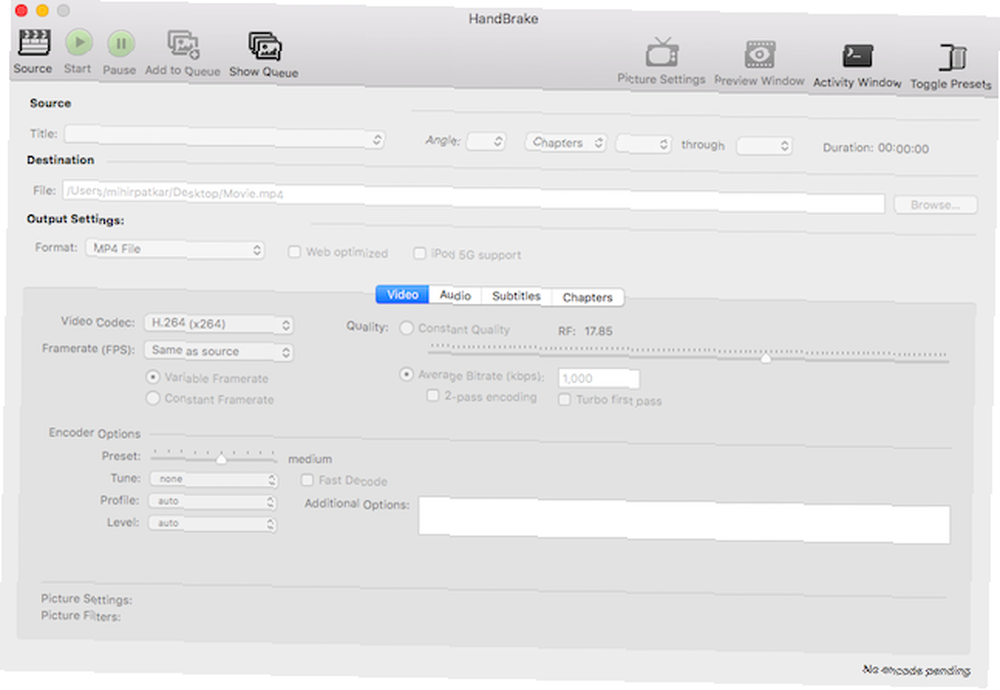
Pokud používáte Windows, můžete také vyzkoušet Převaděč videa zdarma, který má jednodušší rozhraní. nicméně, Ruční brzda dělá lepší kódování a převádění videa, takže bych doporučil naučit se jeho rozhraní a jít s tím místo toho.
Mezitím, pokud vaše video má problémy, zkuste vylepšovač kvality videa, abyste je nejprve vyžehlili.
Stažení: Ruční brzda pro Windows, Mac nebo Linux (zdarma)
2. Začněte zvukem
Než začnete sekat kvalitu vašeho videa, jděte na “Zvuk” karta Ruční brzda. Možná vás překvapí, kolik prostoru zabírají zvukové kanály. Pokud jste nezaznamenali koncert, vždy se nejprve vypořádejte se zvukem.
U každého videa, kde je důležitá lidská řeč nebo hudba není prioritou, je třeba provést následující akce.
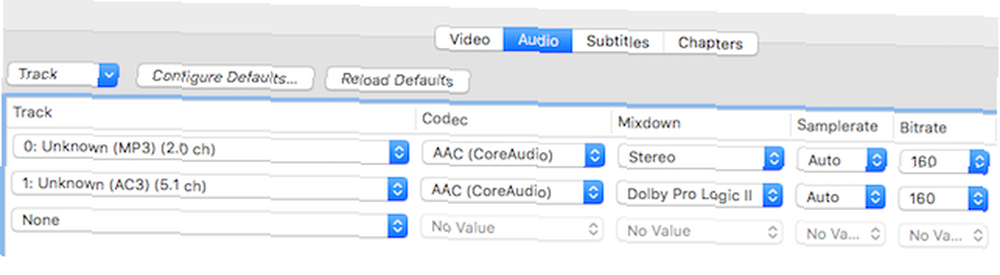
- Zkontrolujte, zda existuje více než jedna zvuková stopa. Stačí jeden. Pokud se jedná o filmový soubor, vyhledejte “Angličtina” zvuk (nebo jakýkoli požadovaný jazyk). Pokud jste to video udělali, první skladba bude pravděpodobně ta správná. Vymažte všechny ostatní stopy.
- V Codec zvolte AAC (CoreAudio) nebo MP3. Jedná se o ztrátové komprimované formáty zvukových souborů. 10 nejčastějších zvukových formátů: Který byste měli použít? 10 nejčastějších zvukových formátů: Který byste měli použít? Víte o MP3, ale co AAC, FLAC, OGG nebo WMA? Proč existuje tolik formátů zvukových souborů a existuje nejlepší zvukový formát? které jsou pro většinu případů dost dobré. Ve skutečnosti, dokonce i pro koncerty nebo jiná taková videa, si můžete vybrat jeden z těchto ztrátových formátů a vzorkovat je při vyšším datovém toku.
- V části Bitrate vyberte u většiny videí ve výchozím nastavení 160. Pokud převádíte video, kde je hudba prvkem, vyberte vyšší datový tok (256 nebo 320).
Doporučil bych vám Nezkazte si vzorkovací frekvenci a jednoduše jej nastavit na Auto, ale optimalizaci velikosti zvukového souboru lze vylepšit 5 tipů pro optimalizaci velikostí zvukových souborů 5 tipů pro optimalizaci velikostí zvukových souborů Pokud jste někdy chtěli zmenšit velikost zvukového souboru, ale nebyli jste si jisti jak to udělat, aniž by to ovlivnilo kvalitu nahrávky, zde je vše, co potřebujete vědět. . Pro lidskou řeč nastavte vzorek na 32, a pokud je hudba důležitá, nastavte na 48.
3. Vyberte nejlepší kodek a kontejner
V ideálním případě by mělo původní video, které natáčíte, používat video kodek a kontejner nejvyšší kvality. Až budete připraveni snížit velikost, vyberete nejúčinnější kodek a kontejner.
Jaký je rozdíl mezi nimi?? Kodek je v zásadě kodér / dekodér, který promění video na bajty ( “mozek” , která určuje základní kvalitu), zatímco kontejner je formát souboru ( “tělo” která určuje kompatibilitu s různými zařízeními a službami).
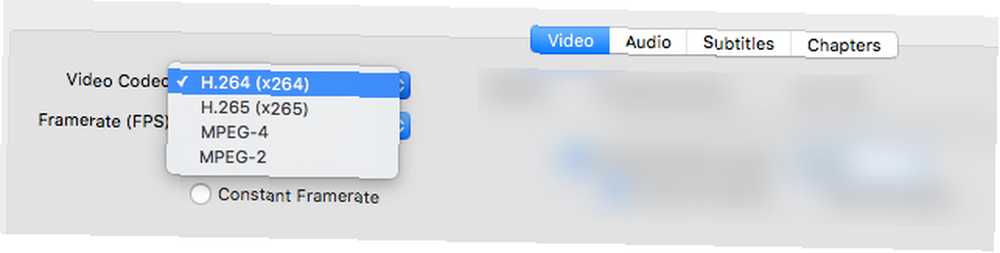
Jako kodek zvolte H.264. Toto je nejúčinnější a nejpopulárnější kodek pro videa s vysokým rozlišením a říká se, že při kompresi videa je téměř dvakrát lepší než MPEG-4. To je také uznáno většinou zařízení dnes, ať už jde o jednoduchý televizor nebo Raspberry Pi.
Od tohoto psaní se opravdu nemusíte obtěžovat se svým nástupcem, novým standardem H.265.

Jako kontejner vyberte MP4. MP4 je opět efektivní, ale co je důležitější, je to nejrozšířenější formát souborů pro videa. Ve skutečnosti YouTube, Vimeo a Facebook doporučují MP4 jako preferovaný kontejner.
4. Snižte rozlišení videa
Je skvělé, že váš telefon může natáčet 4K videa, ale máte dokonce televizi nebo monitor připravený na 4K, na kterém je můžete přehrávat? Většina lidí má televizory HD Ready nebo Full HD. Jaký je rozdíl mezi HD Ready a Full HD? Jaký je rozdíl mezi HD Ready a Full HD? Výrobci televizních a počítačových monitorů mohou být lstiví partneři, kteří používají různé zkratky k zamaskování hardwarových schopností. Už se nemusíte bát. Vysvětlili jsme, co to ve skutečnosti znamená HD Ready. , ale velkým tajemstvím je, že rozlišení videa není tak důležité, jak si možná myslíte.
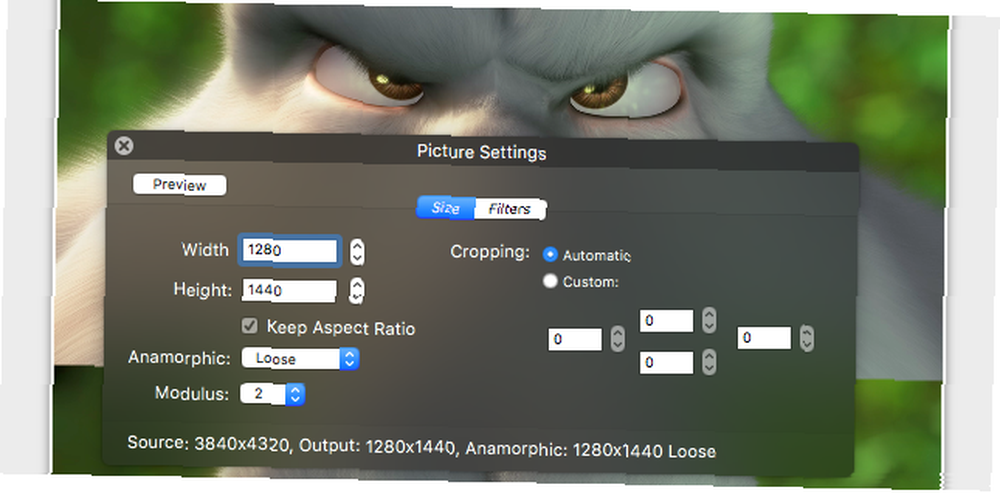
Rozlišení výrazně ovlivňuje velikost videa, ale kvalita nemusí být výrazně ovlivněna. Jak daleko sedíte od obrazovky, technologie upscaling TV Co je Upscaling? Jak to funguje? Stojí to za to? Co je Upscaling? Jak to funguje? Stojí to za to? Co je upscaling? Jak to funguje? Je to všechno, co to má být? Zde je vše, co potřebujete vědět. , a datový tok videa bude mít stejný nebo větší dopad.
Zde je seznam běžně používaných řešení:
- 2160p (3840 × 2160)
- 1440p (2560 × 1440)
- 1080p (1920 × 1080)
- 720p (1280 × 720)
- 480p (854 × 480)
- 360p (640 × 360)
- 240p (426 × 240)
Jako pravidlo pro zmenšení velikosti souboru podle rozlišení, zkontrolujte původní rozlišení videa a vyberte jednu úroveň pod ním. V Handbrake to najdete v “Nastavení obrázku” v pravém horním menu. Před odevzdáním si můžete dokonce zobrazit náhled sníženého rozlišení.
Pokud plánujete jednoduše nahrát video na YouTube Vše, co potřebujete vědět o nahrávání videí na YouTube Vše, co potřebujete vědět o nahrávání videí na YouTube V současné době existují tři způsoby, jak nahrávat videa na YouTube. Zde je podrobný pohled na to, jak používat počítač, telefon nebo herní konzoli. nebo Facebook, pak 720p je nejlepší způsob, jak jít (za předpokladu, že velikost souboru je pro vás důležitější než rozlišení). Facebook dokonce omezí rozlišení na 720p, ale YouTube vám umožní jít výš až 4K.
5. Bitrate je poslední resort
Největším faktorem při určování kvality videa je jeho datový tok, takže si udělejte svou poslední možnost. Zjednodušeně řečeno, datový tok je množství dat zobrazovaných za sekundu. Co je Bitrate & Proč je to důležité? [MakeUseOf vysvětluje] Co je to Bitrate a proč je to důležité? [MakeUseOf vysvětluje] S dnešními technologiemi můžeme očekávat vysokou rychlost a kvalitu se vším, co děláme na našich počítačích, našich smartphonech a jakýchkoli dalších nedávných gadgetech. Nicméně, toto zvýšení rychlosti a kvality…. Čím více dat povolíte, tím více artefaktů se může zobrazit na obrazovce a čím lepší bude kvalita videa.
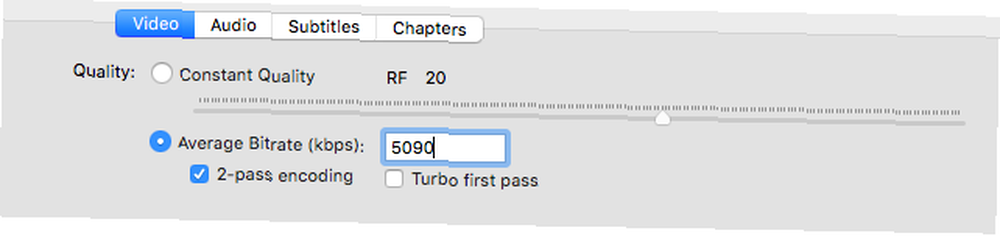
Většina DSLR zaznamenává video při vysokých přenosových rychlostech, stejně jako většina softwaru pro nahrávání a vysílání obrazovky. Nahrajte svou plochu pomocí těchto 12 skvělých aplikací pro vysílání obrazovky Nahrajte svou plochu pomocí těchto 12 skvělých aplikací pro vysílání obrazovky Potřebujete nahrát svou plochu? Naštěstí zjistíte, že aplikace pro vysílání obrazovky jsou běžnější, než si myslíte. Zde jsou některé z nejlepších zdarma. . YouTube má opět několik doporučených datových toků, které můžete použít jako pravidlo pro jakýkoli video soubor. Nepokračujte pod tato doporučená čísla, ale pokud je váš aktuální datový tok vyšší, můžete jej bezpečně snížit.
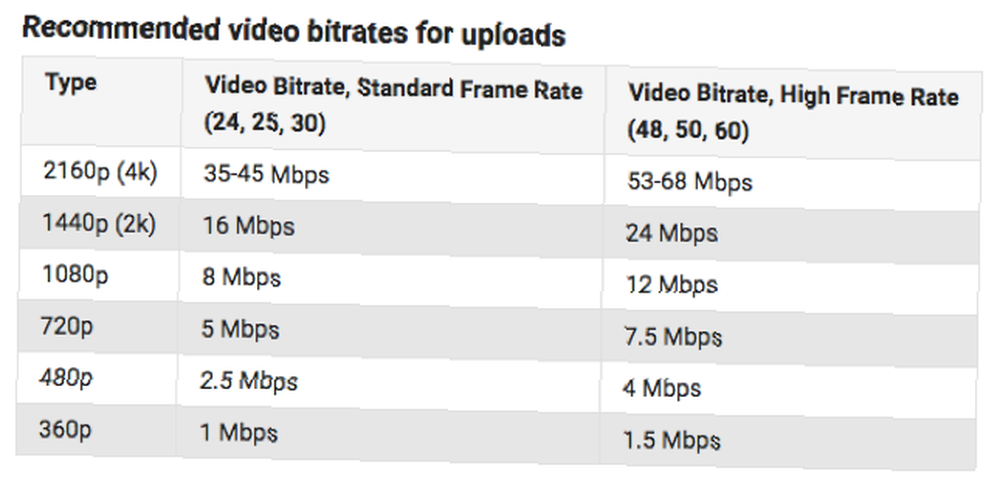
Nejlepší je udržovat proměnnou datový tok spíše než konstantní. V části Ruční brzda vyberte Video > Kvalitní > Průměrný Bitrate, a pomocí výše uvedeného grafu zadejte číslo, které nejlépe odpovídá rozlišení vašeho videa. Zaškrtněte také políčko pro 2-průchodové kódování.
6. Neměňte hodnoty rámců
Pokud vám někdo řekne, že byste měli snížit obnovovací kmitočet, neposlouchejte je. Každý odborník na video, web hostující video a editor videa říká, že byste měli udržujte vaše video při stejné obnovovací frekvenci, v jaké bylo zaznamenáno.
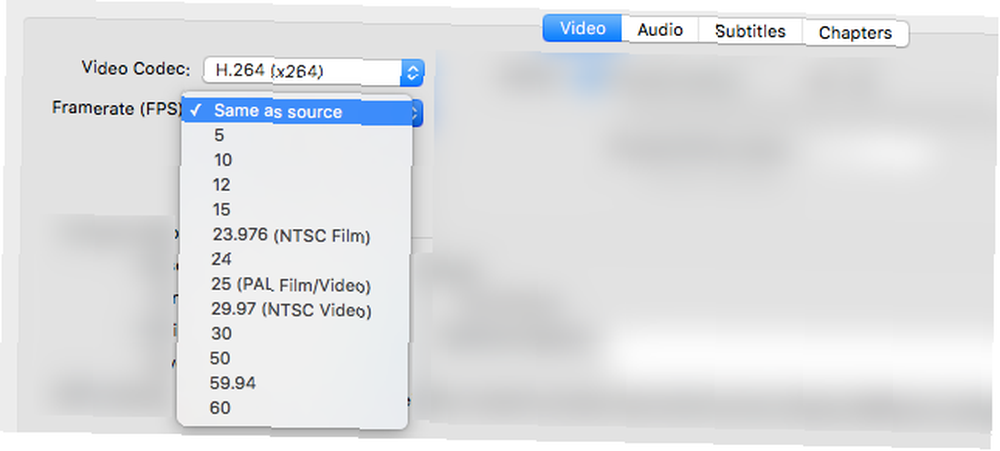
Lidské oko potřebuje pro slušný obraz pouze 24-30 snímků za sekundu (FPS), takže by se mohlo zdát logické snížit snímkovou frekvenci na toto rozmezí. To však může ovlivnit plynulost videa a zejména způsobit, že pohyb bude vypadat trhaný nebo nepřirozený.
Vyhněte se tomu, pokud experimentujete s videi s pomalým pohybem Jak fotografovat zpomalené video: 3 tipy, jak začít, jak fotografovat Zpomalené video: 3 tipy, jak začít, Každý, kdo chce pomalu uniknout explozi pohyb. Naštěstí u dnešních telefonů je to snazší než kdy jindy. .
Máte nějaké další triky ke sdílení?
V této příručce byste měli být schopni podstatně snížit velikost souboru videa bez výrazného ovlivnění kvality. Pamatujte si, že jděte krok za krokem, mohli byste zasáhnout požadovanou cílovou velikost mnohem dříve, než budete potřebovat snížit rozlišení nebo datový tok. Jaké triky používáte ke snížení velikosti videa, které chcete sdílet?
A pokud provádíte úpravy na svém mobilním zařízení, podívejte se na tyto bezplatné aplikace pro úpravy videa pro iPhone a iPad. 6 nejlepších bezplatných aplikací pro úpravy videa pro iPhone a iPad. 6 nejlepších bezplatných aplikací pro úpravy videa pro iPhone a iPad. média na vašem iPhonu nebo iPadu? Zde jsou nejlepší bezplatné aplikace pro úpravy videa pro iPhone a iPad. .
Image Credits: Scale Pan by Kulyk prostřednictvím Shutterstock











